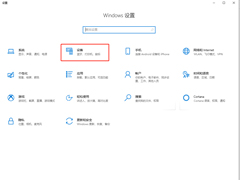Win10开启Administrator管理员帐户的方法
2017-03-16 17:47作者:大龙虾
Administrator是Windows系统里的管理员帐户名称,拥有很高的权限,在Win10系统中,为了防止被黑客恶意利用,Administrator帐户默认是没有启用的,如果你想启用Administrator帐户可以按照如下操作进行。
1、按Win+S打开搜索界面,输入cmd,然后的列表中右键命令提示符,选择用管理员权限运行。
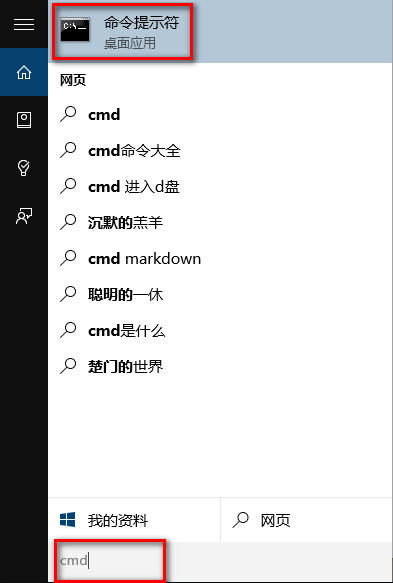
2、在命令提示符窗口中输入命令net user administrator /active:yes并回车,如图所示,这个命令能启用Administrator帐户。
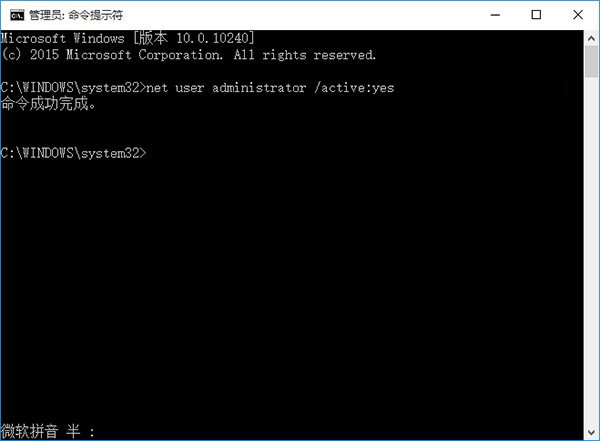
3、之后点击开始菜单中的帐户头像,就可以选择Administrator帐户了。
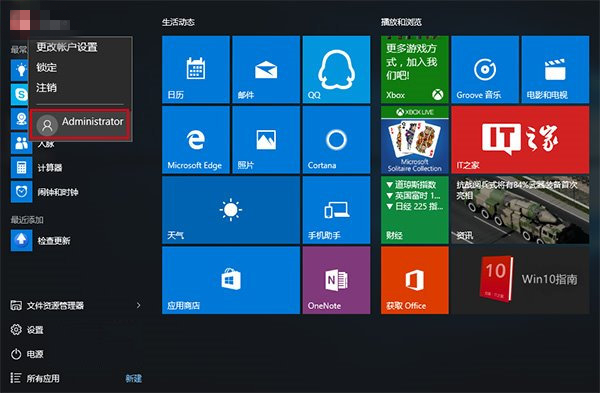
4、点击Administrator帐户,就会切换到登录界面,点击登录即可。
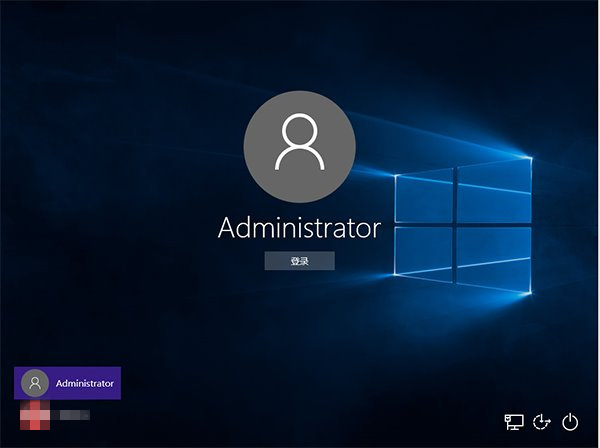
5、因为是第一次登录,所以配置会花费一些时间,使用Administrator帐户可以进行最高权限的操作。
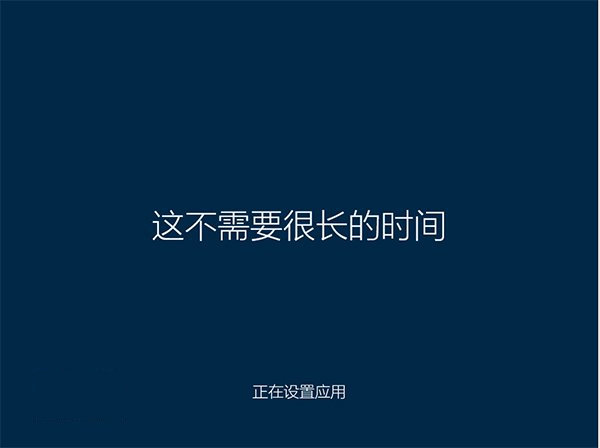
6、使用过后如果想关闭Administrator帐户,可以按同样的方法打开命令提示符窗口,输入命令net user administrator /active:no回车就可以了。
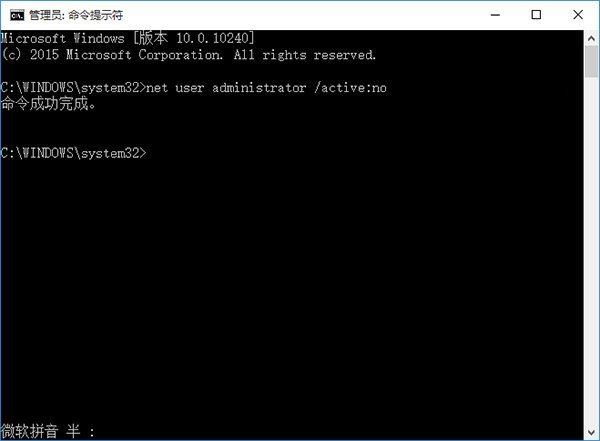
因为Administrator可能被黑客利用,所以一般情况下不推荐大家启用此帐户,如有需要,在使用后请关闭该帐户。
分享给好友:
相关教程
更多